windowsxp系统下怎样使用excel自带median函数?近来不少朋友向小编咨询了该问题。median函数的作用是求得数组的中间值,对于一些经常需要处理数据的朋友来说是非常重要的功能。这里,就让小编给大家介绍一下median函数的使用方法。
具体如下:
windows7 - 1、首先我们打开一个工作样表作为例子。如图所示。

windows8 - 2、选择一个空白单元格后点击工具栏中的公式标签,点击插入函数命令。如图所示。
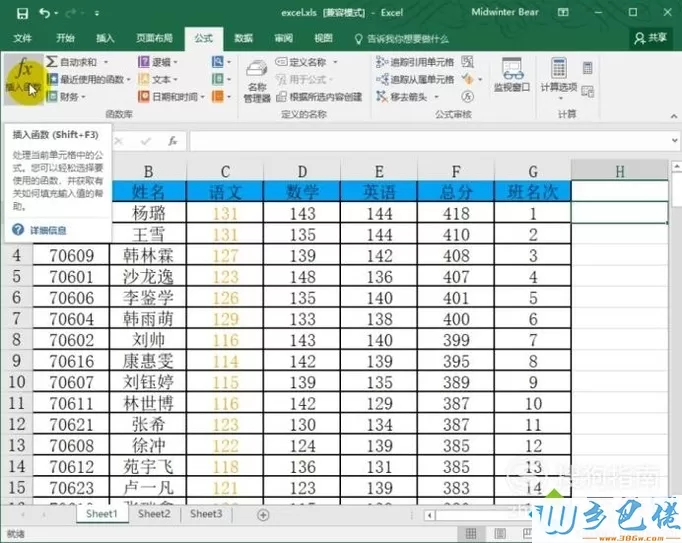
windows10 - 3、打开函数面板后搜索median函数后点击确定。如图所示。
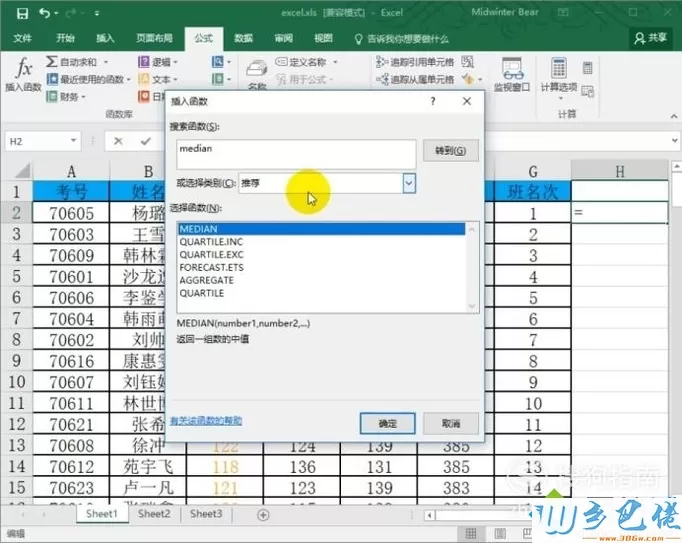
xp系统 - 4、点击第一个参数右边的向上小箭头。如图所示。
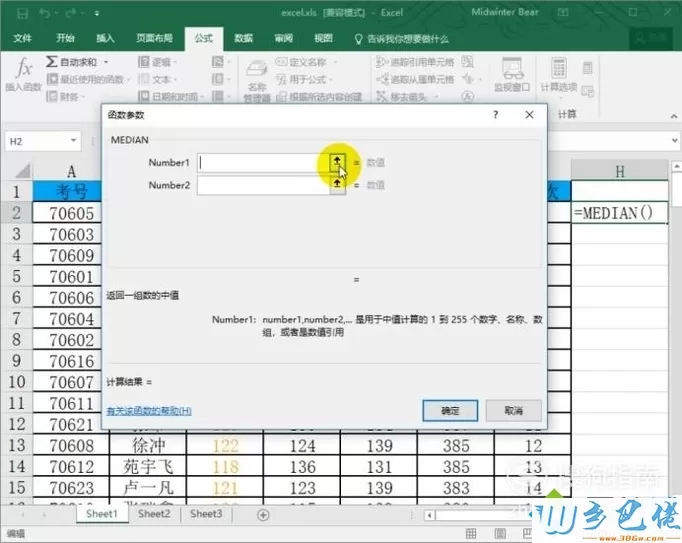
纯净版 - 5、选择单元格区域,这里为了演示函数的使用方法,小编选择了两个数字的数组,如图所示。
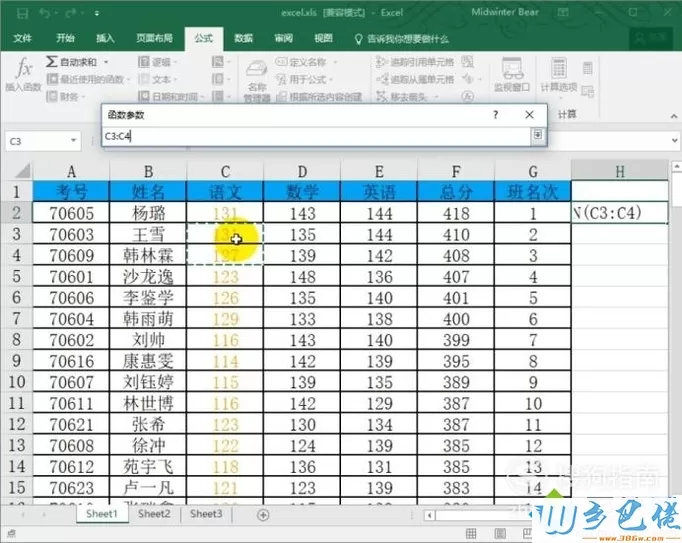
U盘系统 - 6、选择后确定得到两个数字的中间值,结果计算无误。如图所示。
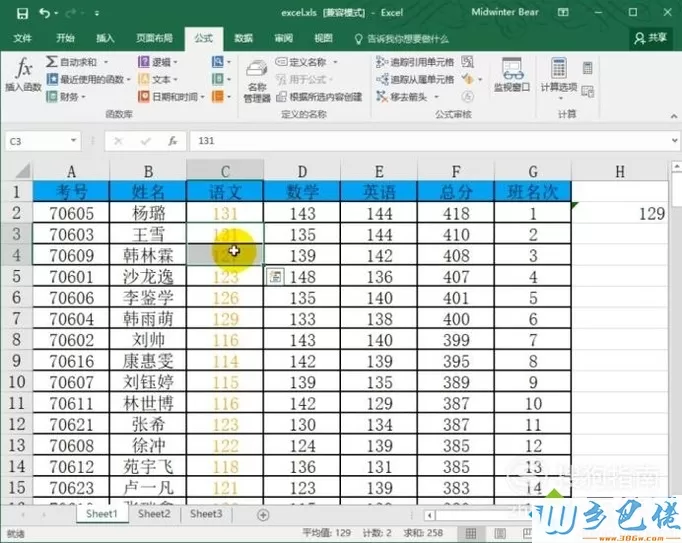
win8旗舰版 - 7、计算e5:e6数组的中间值,结果正确,如图所示。
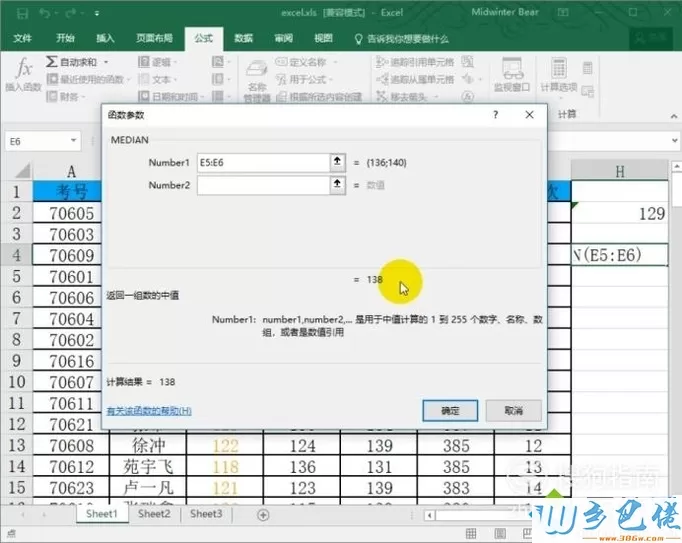
win7旗舰版 - 8、如果需要计算两组不相邻的数组,我们可以直接在median函数中进行多参数输入。如图所示。
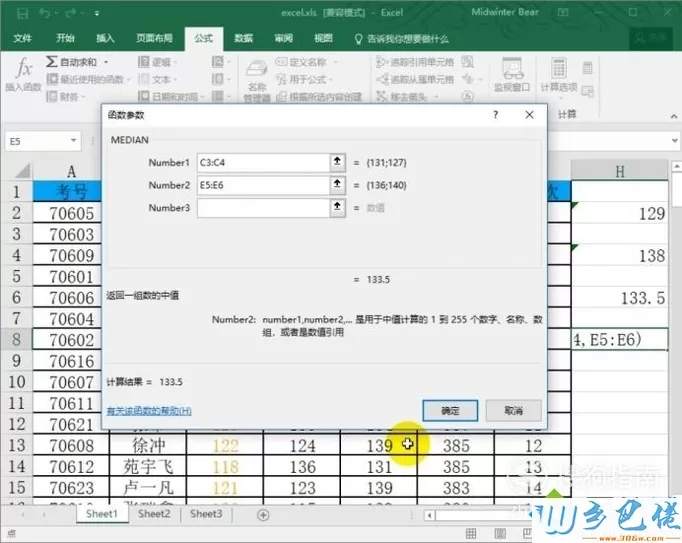
win7之家 - 9、减少了重复的操作,提高了工作的效率。如图所示。
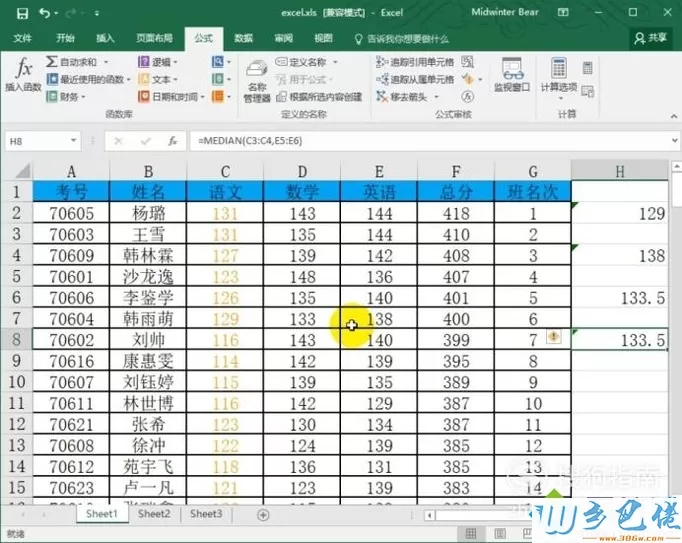
看了上述小编的介绍,相信大家对windowsxp系统下怎样使用excel自带median函数已经有了一定的了解。希望本教程能够帮助到所有有需要的朋友们。


 当前位置:
当前位置: